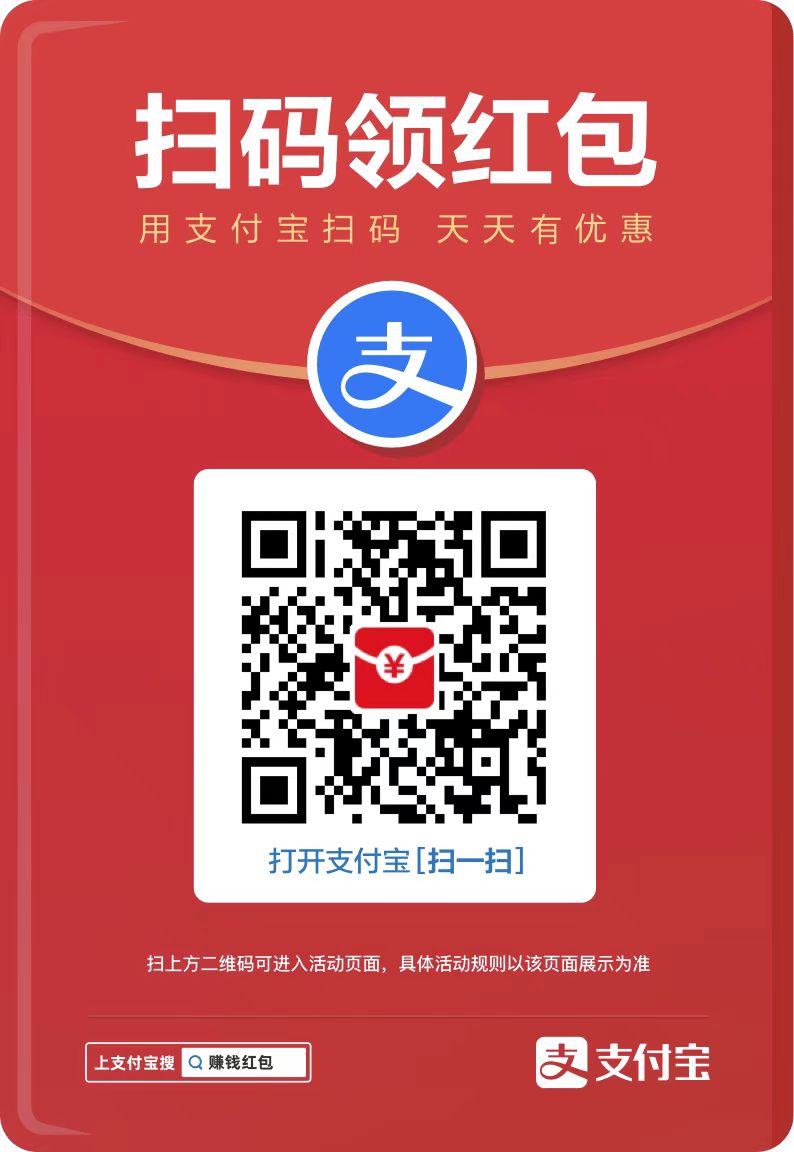您现在的位置是:网站首页> 编程资料编程资料
Win11如何设置流量上限?Win11系统设置流量上限教程_windows11_Windows系列_操作系统_
![]() 2023-03-14
1126人已围观
2023-03-14
1126人已围观
简介 Win11如何设置流量上限?Win11系统设置流量上限教程_windows11_Windows系列_操作系统_
Win11系统中想要设置流量上限需要打开数据使用量页面进行设置,下面是具体操作步骤,一起来看看吧。
Win11设置流量上限教程
1、打开数据使用量
在系统网络设置页面,点击数据使用量。

2、点击输入限制
在数据使用量中,点击输入限制。

3、设置流量上限
输入流量上限后,点击保存即可。

好了,Win11设置流量上限的教程就到此结束了,想学习更多知识就来关注吧。
相关内容
- Win11桌面背景图片怎么锁定不变图? win11锁屏壁纸不变的设置方法_windows11_Windows系列_操作系统_
- Win11如何设置显示可用网络?Win11系统设置显示可用网络技巧_windows11_Windows系列_操作系统_
- windows11本地安全策略怎么设置? Win11添加IP安全策略的技巧_windows11_Windows系列_操作系统_
- Win11系统在哪查看使用统计信息?Win11查看使用统计信息技巧_windows11_Windows系列_操作系统_
- Win10玩游戏白屏闪退怎么办?Win10玩艾尔登法环白屏闪退解决方法_windows10_Windows系列_操作系统_
- win10英特尔显卡控制面板在哪里?win10英特尔显卡控制中心在哪?_windows10_Windows系列_操作系统_
- win11如何把桌面文件保存路径设置在D盘? win11桌面文件路径更改技巧_windows11_Windows系列_操作系统_
- win10输入法怎么删除微软拼音?win10输入法删除微软拼音操作教程_windows10_Windows系列_操作系统_
- win10系统快捷键怎么修改?win10修改快捷键设置操作教程_windows10_Windows系列_操作系统_
- win11检测工具在哪? Win11系统自带检测工具的使用方法_windows11_Windows系列_操作系统_